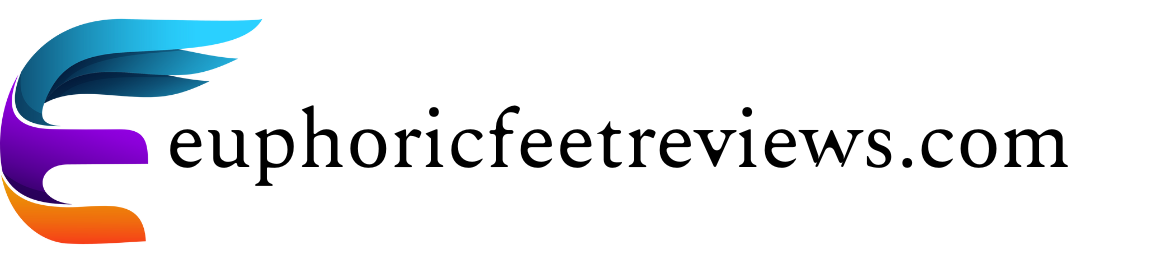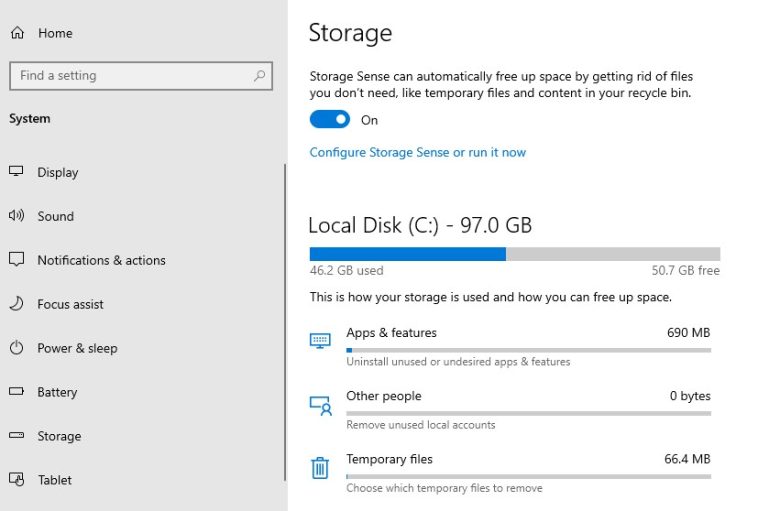Cache browser adalah fitur yang menyimpan data sementara seperti gambar dan konten halaman web untuk mempercepat pemuatan situs web. Meskipun ini dapat meningkatkan kecepatan penelusuran, cache yang terlalu penuh dapat menyebabkan masalah, seperti konten yang kedaluwarsa, kesalahan tampilan, atau kinerja browser yang lebih lambat. Oleh karena itu, penting untuk menghapus cache secara teratur, terutama di Windows. Di bawah ini, kami akan menunjukkan kepada Anda cara menghapus cache di browser yang paling populer.
Google Chrome
Cara menghapus cache di Google Chrome:
Buka Google Chrome.
Klik menu tiga titik di sudut kanan atas.
Pilih “Pengaturan”.
Gulir ke bawah ke “Privasi dan Keamanan”.
Klik “Hapus data penelusuran”.
Centang kotak “Gambar dan file yang di-cache”.
Pilih jangka waktu (misalnya “Sepanjang waktu”).
Klik “Hapus data”.
Mozilla Firefox
Cara menghapus cache di Firefox:
Buka Mozilla Firefox.
Klik menu tiga garis di sudut kanan atas.
Pilih “Pengaturan”.
Buka bagian “Privasi & Keamanan”.
Di bawah Cookie dan data situs web, klik “Hapus data…”.
Aktifkan “Konten Web yang Di-cache”.
Klik “Kosong”.
Microsoft Edge
Untuk menghapus cache di Microsoft Edge:
Buka Microsoft Edge.
Klik menu tiga titik di sudut kanan atas.
Pilih “Pengaturan”.
Klik “Privasi, Pencarian & Layanan”.
Di bawah “Hapus data penelusuran”, klik “Pilih yang ingin dihapus”.
Aktifkan “Gambar dan file dalam cache”.
Pilih periode dan klik “Hapus sekarang”.
Opera
Cara menghapus cache di Opera:
Buka Opera.
Klik menu di kiri atas.
Pilih “Pengaturan”.
Navigasi ke “Privasi & Keamanan”.
Klik “Hapus data penelusuran”.
Aktifkan “Gambar dan file dalam cache”, lalu klik “Hapus data”.
Tips tambahan
Gunakan pintasan keyboard: Gunakan Ctrl + Shift + Delete untuk langsung membuka jendela pembersihan cache di sebagian besar peramban.
Bersihkan secara berkala: Idealnya, bersihkan cache seminggu sekali untuk mengoptimalkan kinerja.
Mulai ulang peramban: Mulai ulang peramban Anda setelah menghapus agar semua perubahan diterapkan.
Kesimpulan
Membersihkan cache browser di Windows mudah dilakukan dan membantu meningkatkan kecepatan browsing, menampilkan situs web dengan benar, dan menghindari masalah teknis. Panduan ini akan membantu Anda mengoptimalkan kinerja browser secara berkala.